1、双击下载好的安装文件setup.exe。(注意:安装之前请确认是否有安装SQL Server 2008 R2需要的.NET Framework 3.5 SP1,我的环境由于之前有配置安装过,在这里不具体写了,有空在写下来)
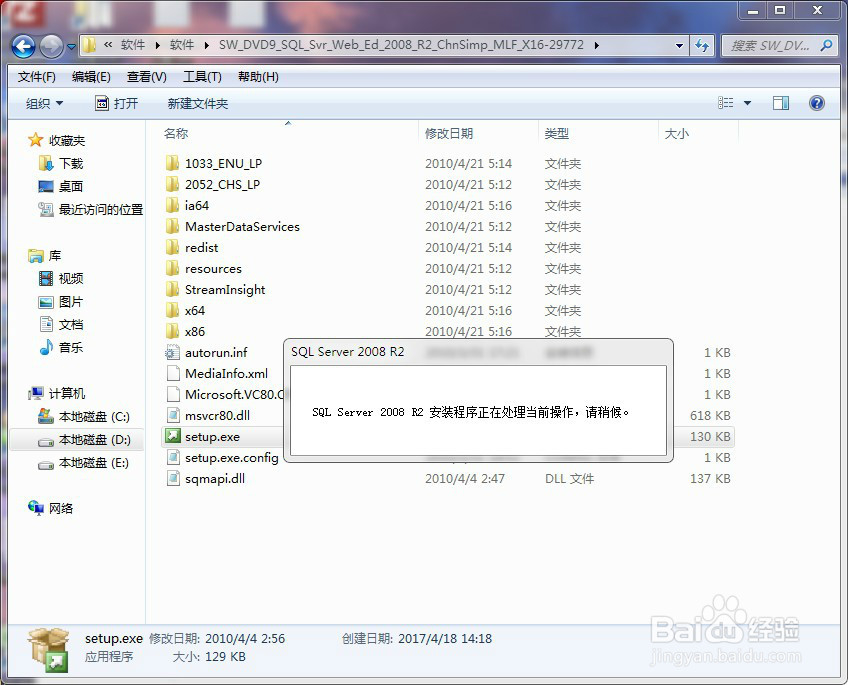
2、弹出sql server安装中心界面,点击左侧栏目“安装”
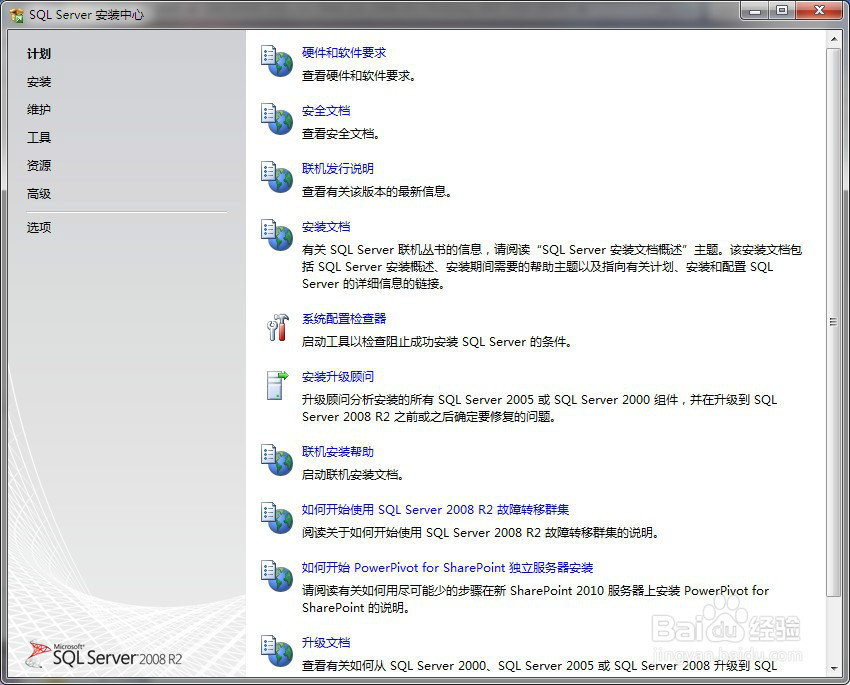
3、点击右边栏目的“全新安装或向现有安装添加功能”
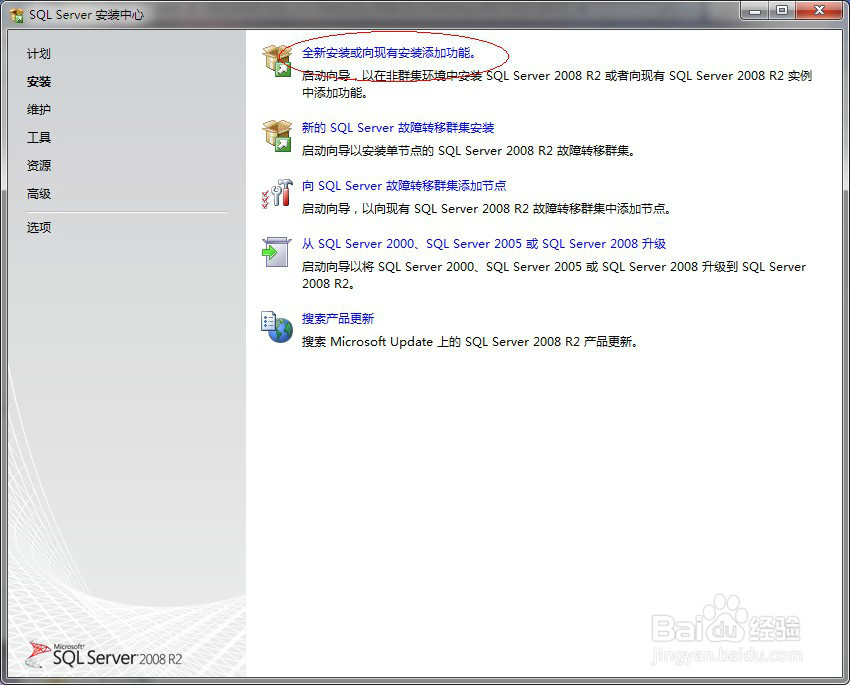
4、“安装程序正在处理当前操作,请稍后”等一会,下面安装过程中很多次都弹出sql server安装中心主界面可以不用管
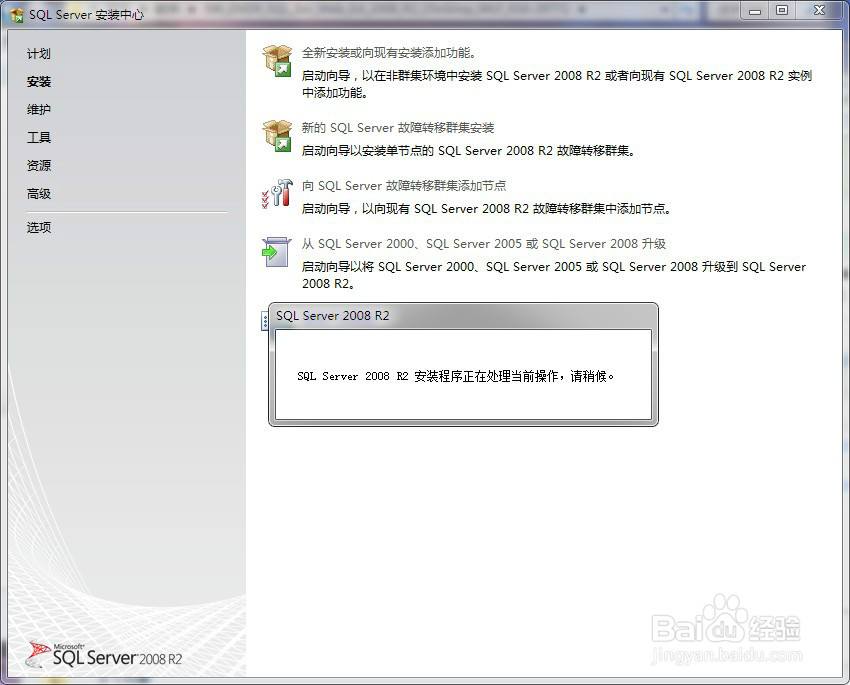
5、然后会弹出一个会话框“安装程序支持规则”,检查正常,点击确定
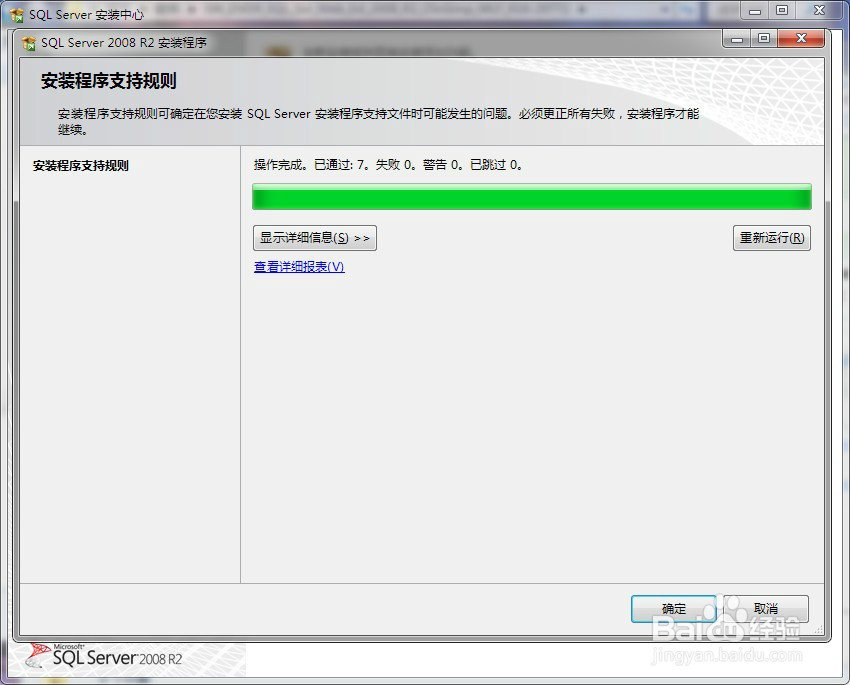
6、选择输入产品密钥,并输入密钥,点击下一步
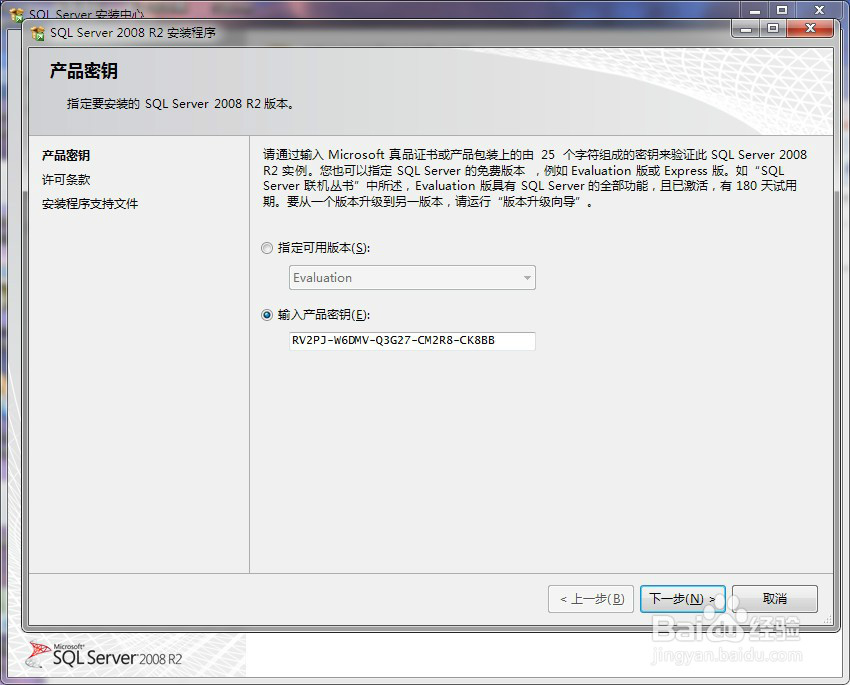
7、勾选:我接受许可条款,并点击下一步
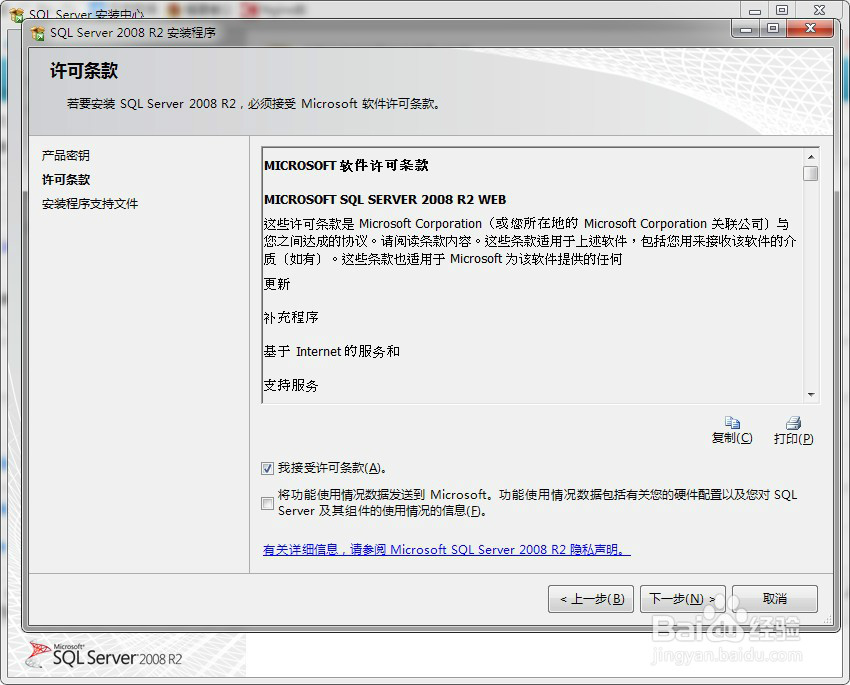
8、点击安装
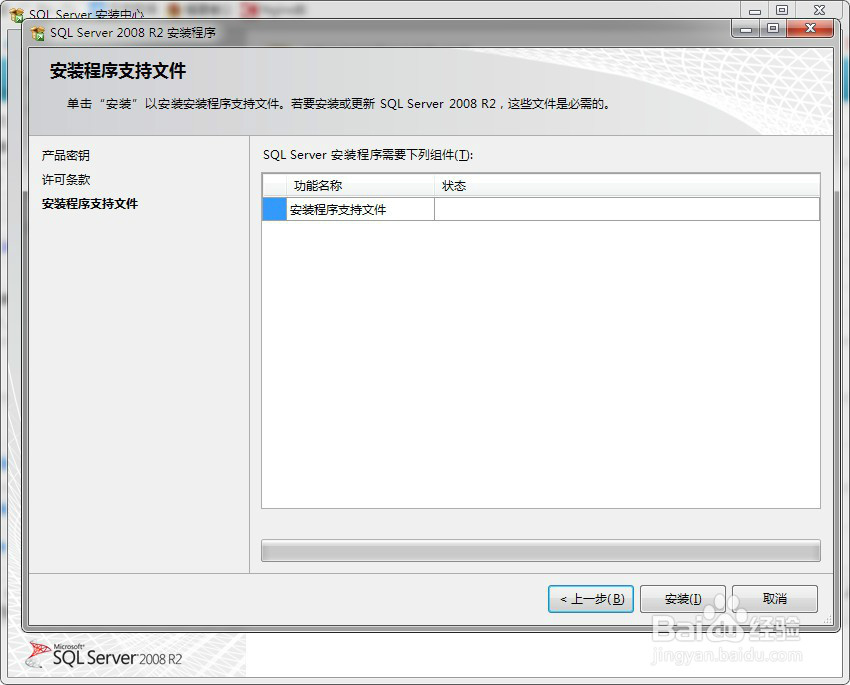
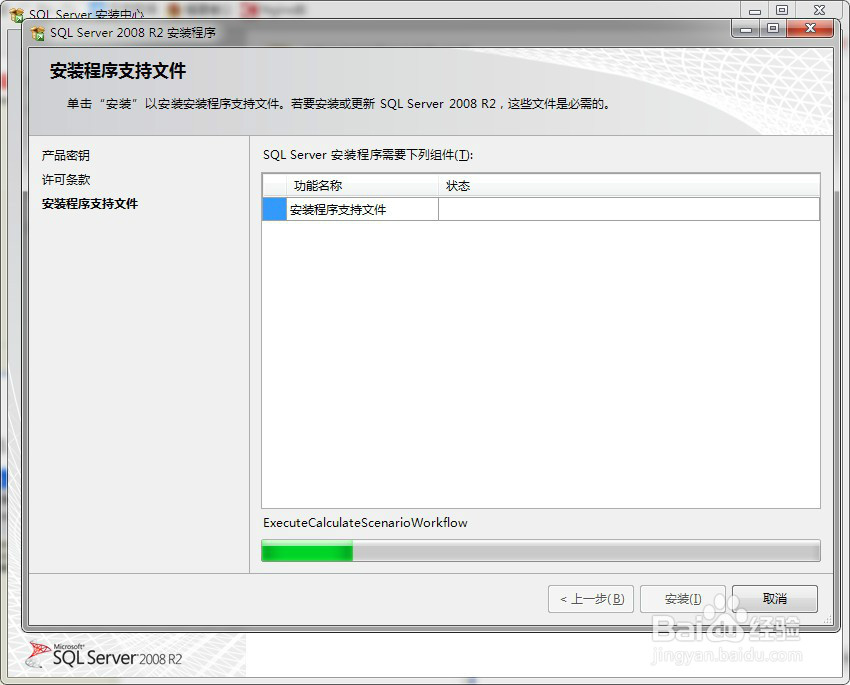
9、点击下一步
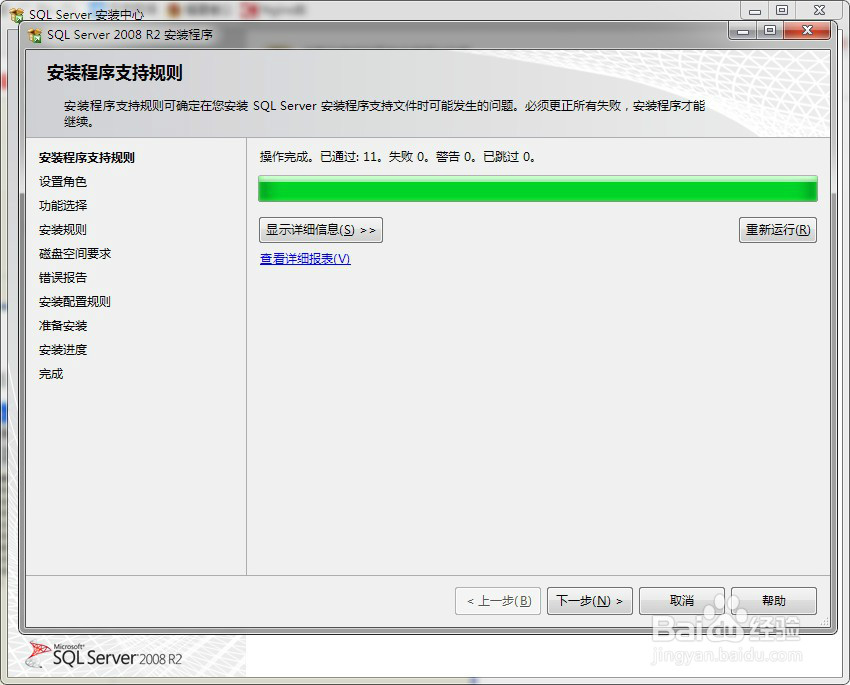
10、选中默认:sql server 功能安装,并点击下一步
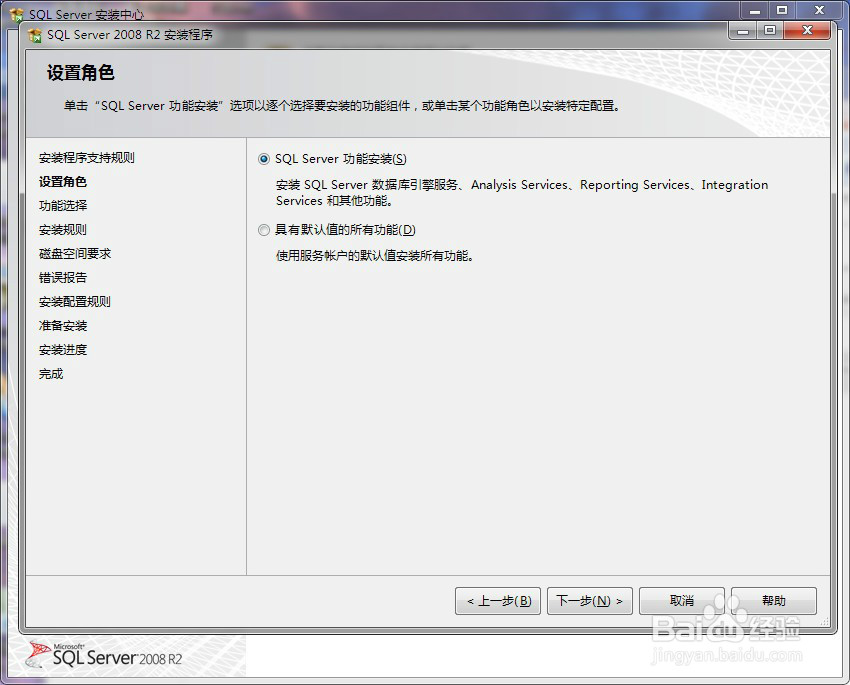
11、功能选择:点击全选按钮,(共享功能目录看个人意愿是否需要修改到其他盘)并点击下一步
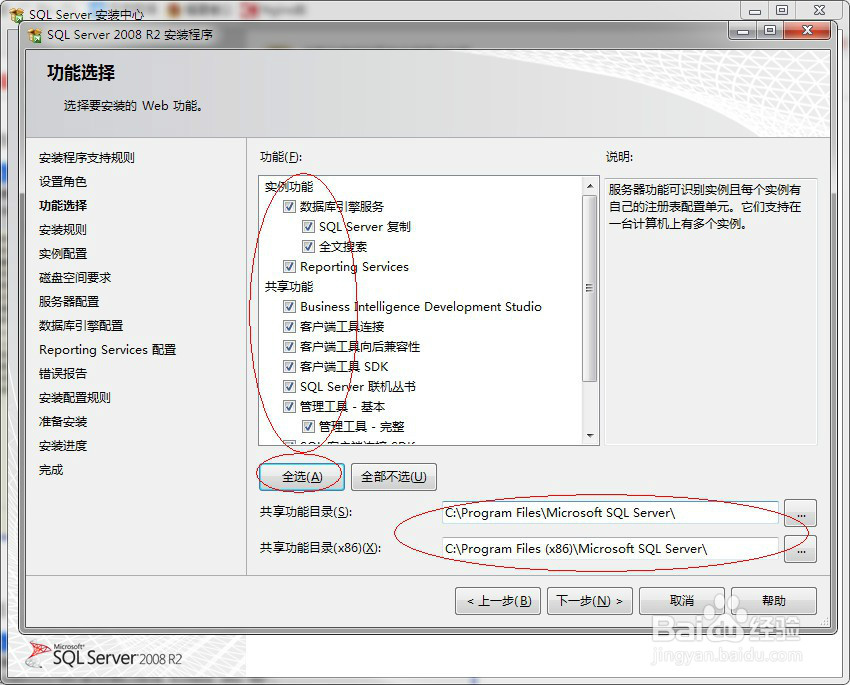
12、等个1分钟左右
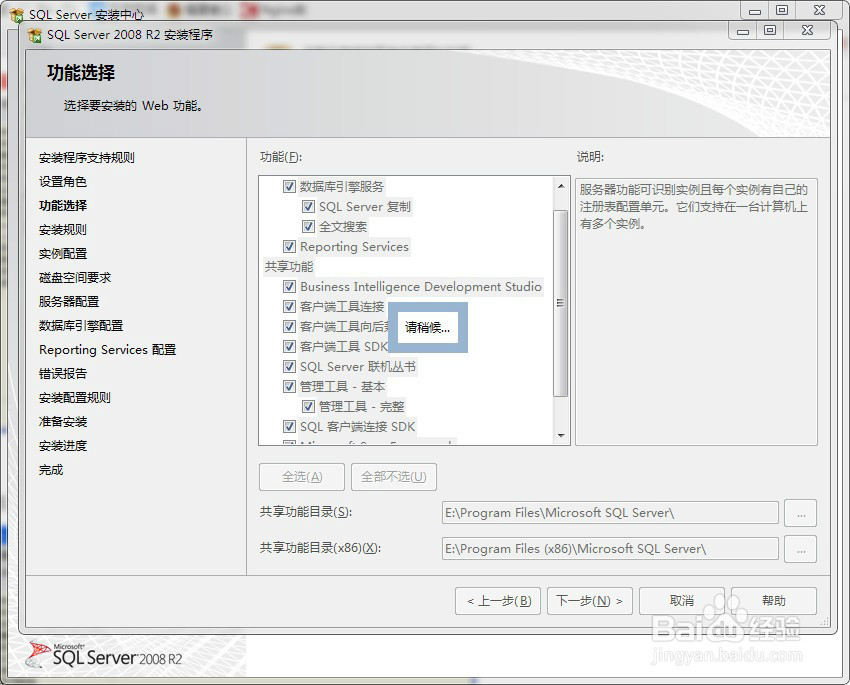
13、点击下一步
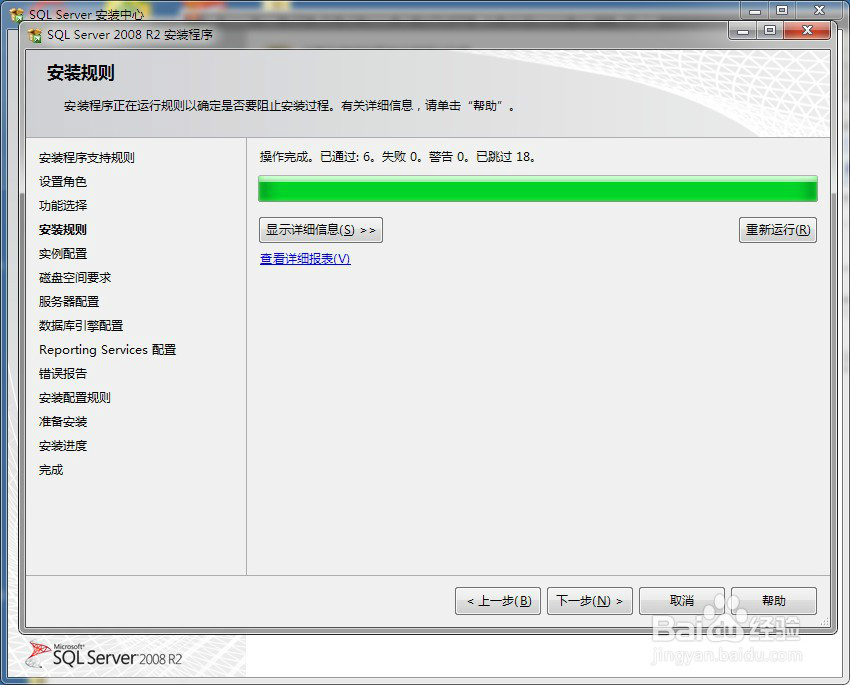
14、实例配置,如果目录需要修改可以更改下其他路径,然后点击下一步
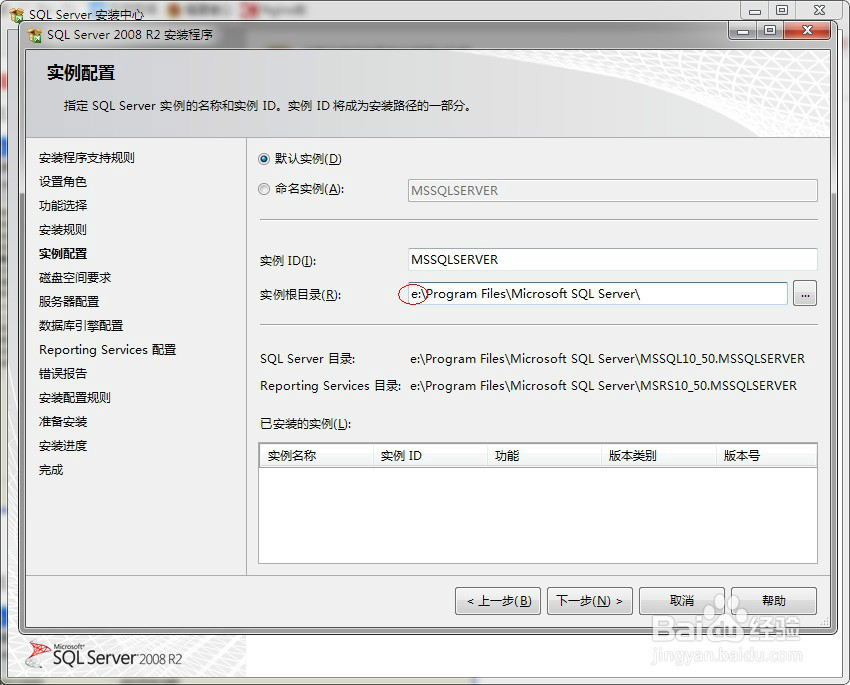
15、点击下一步
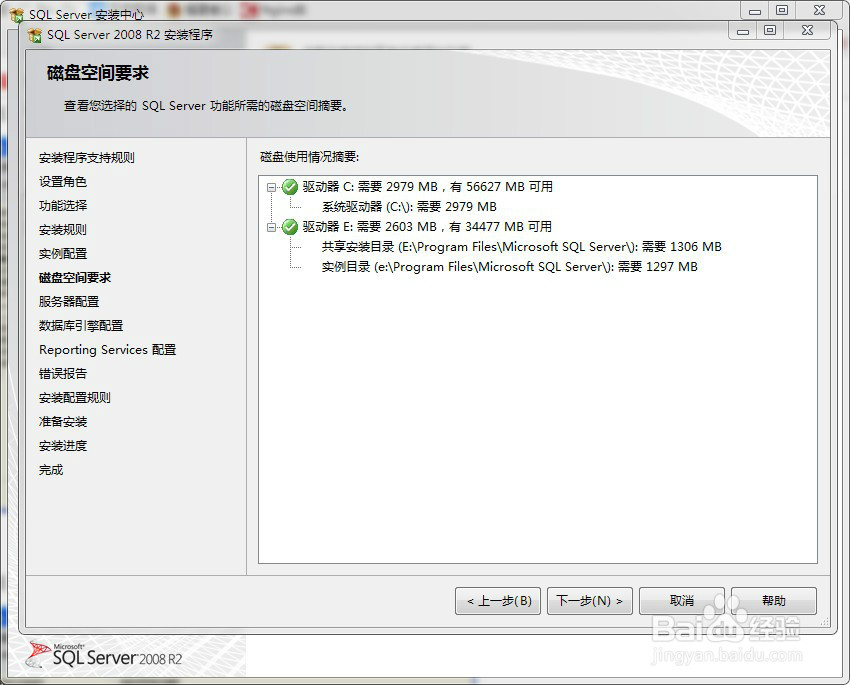
16、如图修改下账户名,然后点击下一步
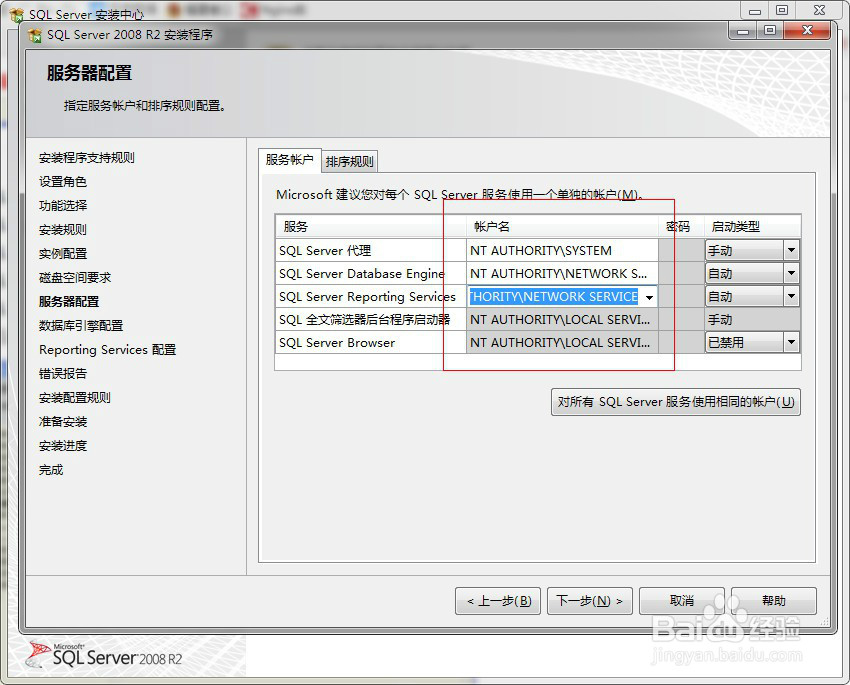
17、账户设置:选择混合模式,输入密码和确认密码;点击下方:添加当前用户
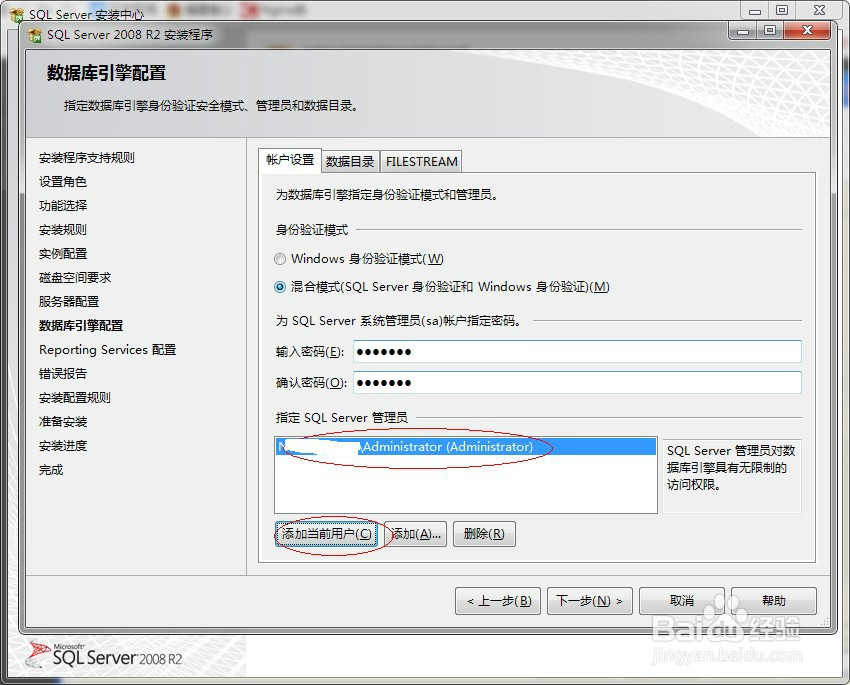
18、数据目录,默认保存在c盘,建议修改保存目标路径,点击下一步
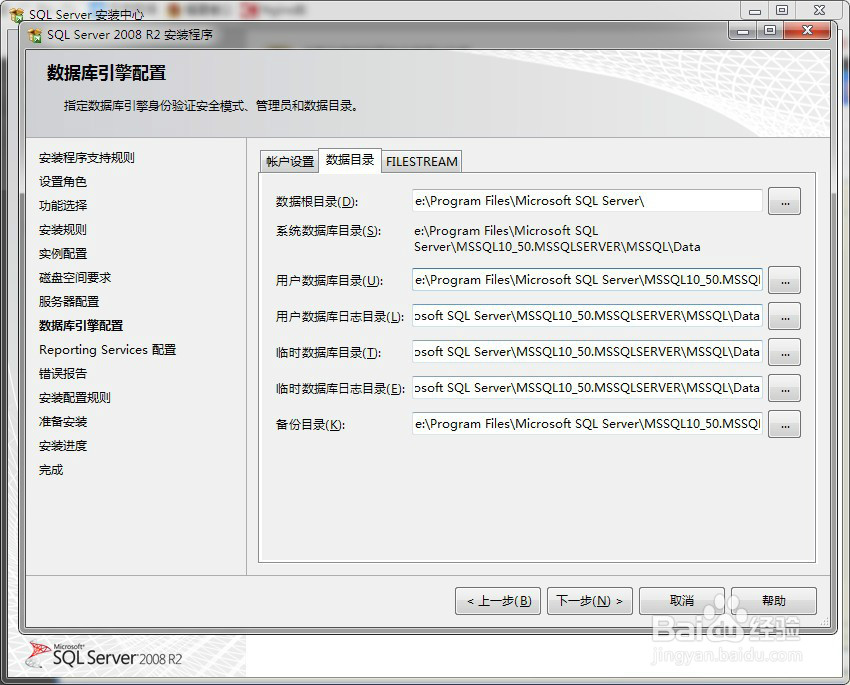
19、点击下一步
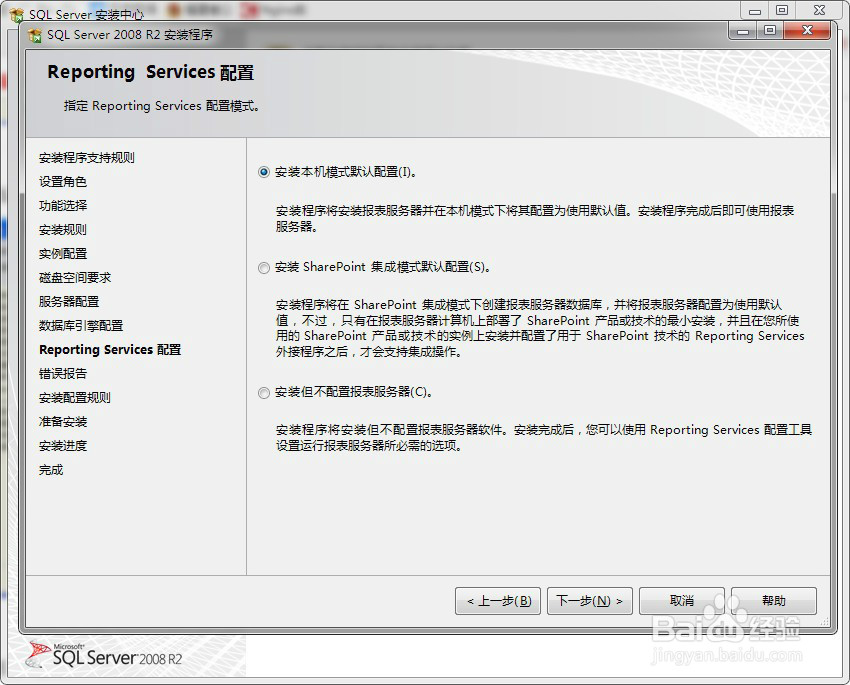
20、点击下一步
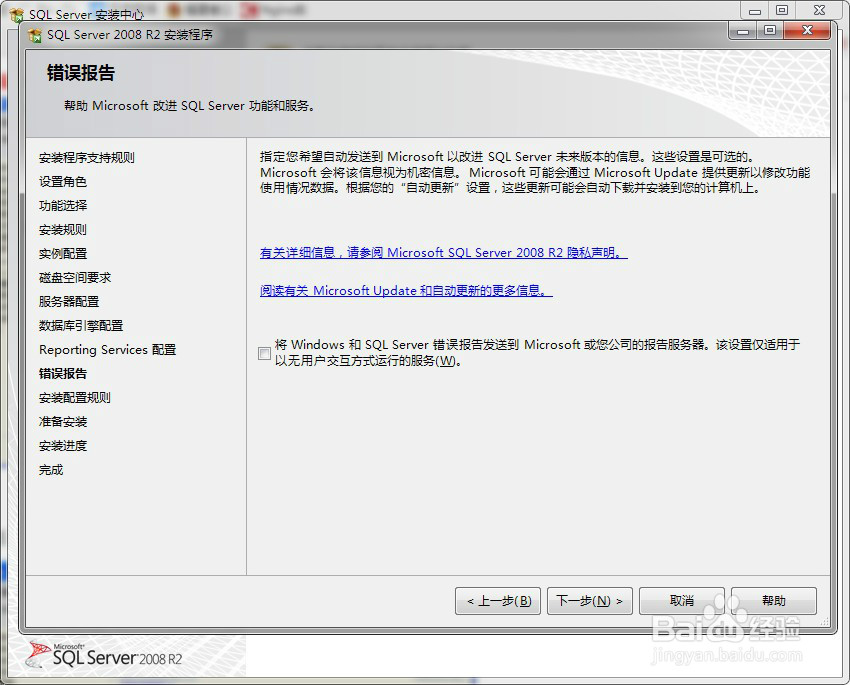
21、点击下一步
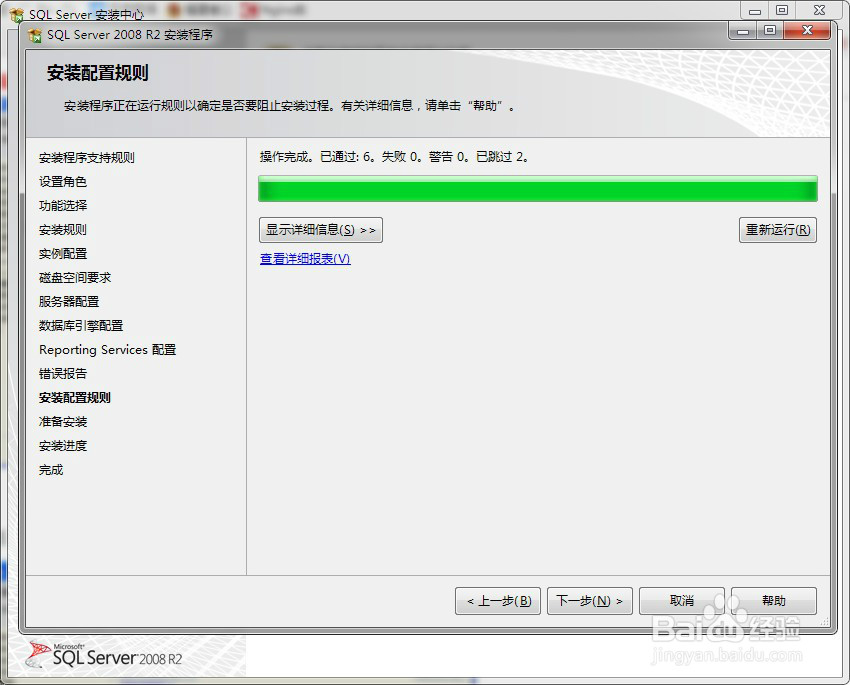
22、点击安装
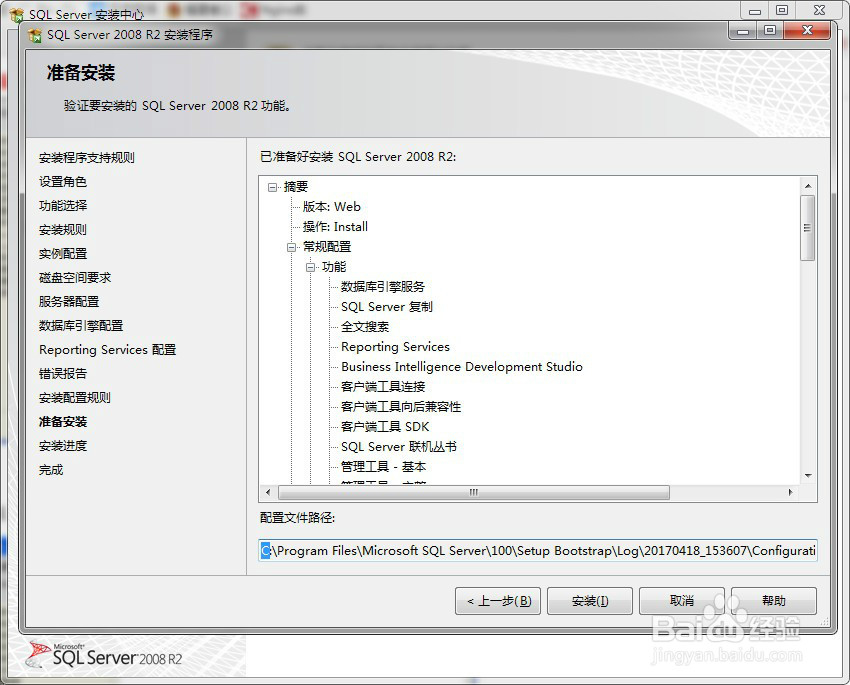
23、正在安装中
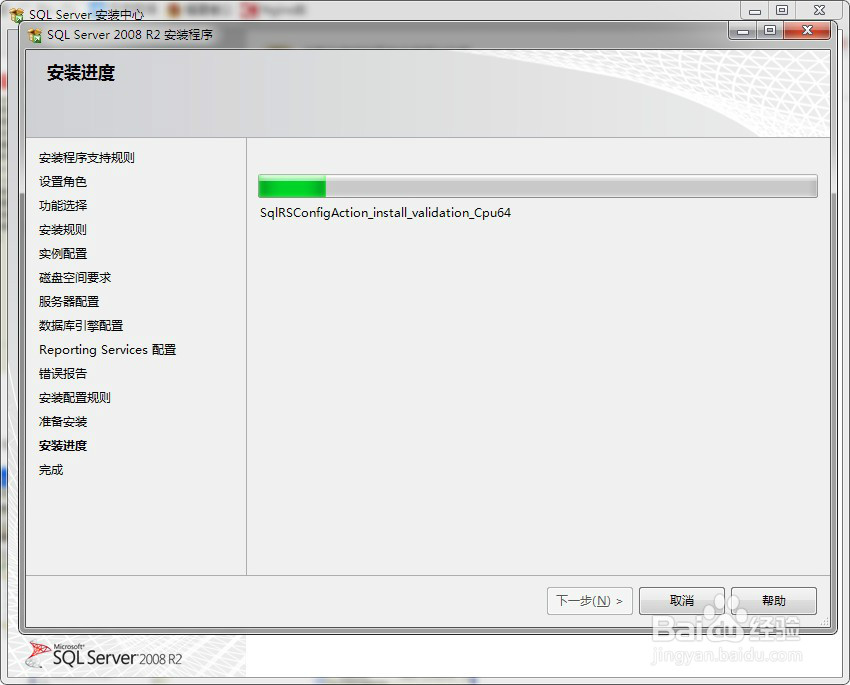
24、安装完成,点关闭
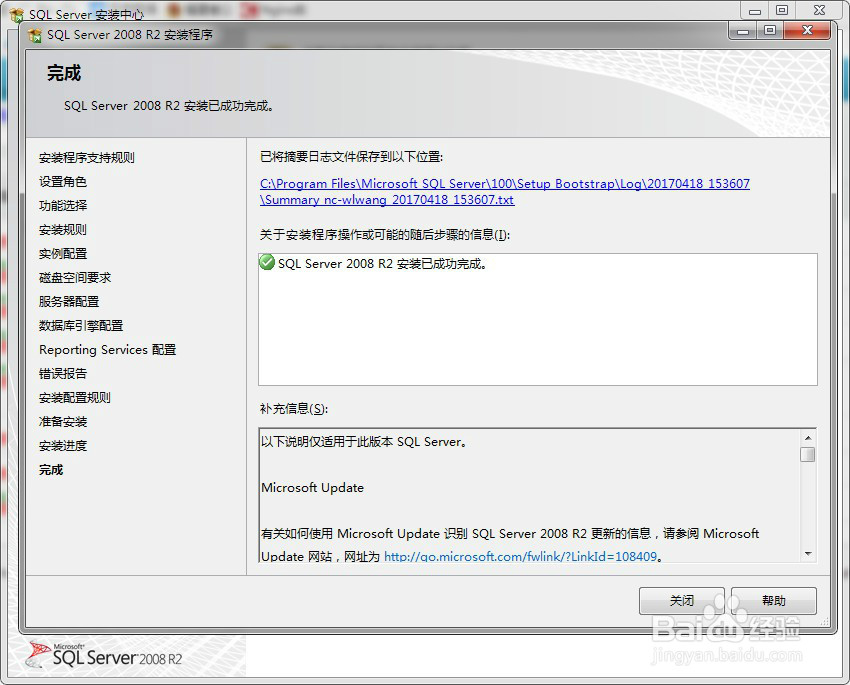
25、至此安装完成,在Windows开始菜单中,打开数据库管理工具就可以使用了。
